苹果公司并没有关闭 iOS 16系统的验证通道,因此,如果升级到 iOS 17后,用户使用不习惯,可以降级到 iOS 16。
爱思助手操作方法如下:
首先,需要使用一个第三方刷机工具,比如爱思助手。将手机连接到爱思助手后,需要先备份资料。进入工具箱,选择「备份/恢复数据」,并点击「立即备份」。备份完成后,打开已备份的文件夹,选择设备后点击「打开位置」。
然后,在底部找到「macifest.plist」这个文件夹,用爱思打开并找到「ProductVersion」,将里面的 iOS 17 改为 iOS 16.5,接着找到「BuildVersion」属性,将 21A5248v 改成 20F66,最后点击保存。同样的,在「Info.plist」文件夹内也进行以上操作。
最后,在电脑上打开爱思助手,依次点击智能刷机、一键刷机,选择想要降级的 iOS 16 系统,再选择「常规快刷」,最后将资料恢复即可。
请注意,以上操作方法仅供参考,并且降级操作可能存在风险,可能会造成数据丢失或损坏。如果需要降级,建议在操作之前先备份好所有数据,并确保您已经了解了所有可能的后果和风险。如果您在操作过程中遇到任何问题,建议寻求专业人士的帮助。
ios17降级ios16操作方法
降级前注意事项:
1.由于 iOS 系统限制,降级操作时无法直接保留数据,否则刷机过程中会出现问题,导致设备无法正常使用的情况。因此需要在降级之前提前备份好数据。
2.进行降级时,无法降级回至苹果官方已关闭验证的 iOS 版本(例如现在可刷机的版本有 iOS 16.5、iOS 16.5.1)。
3.请确保知道设备绑定的 Apple ID 和密码,或提前在设备上退出 Apple ID、关闭“查找我的 iPhone”功能。

操作指引:
第 1 步:启动工具,通过数据线连接设备与电脑,点击“iOS升级/降级”,再选择“降级”模式。
第 2 步:在支持降级系统的界面,工具将会显示此iPhone支持降级到的正式版系统,再点击“下载固件”,等待固件下载完成。
第 3 步:iPhone成功降级。固件下载完成后,就可开始iOS降级流程。

整个降级进程大概10分钟,注意不要断开数据线,等待显示“降级成功”即可。
现在iPhone已成功降级到正式版iOS系统了,如果遇到白苹果、恢复模式等问题,还可使用工具自带的“iOS系统修复”功能进行修复。

 喜欢
喜欢  高兴
高兴 鬼脸
鬼脸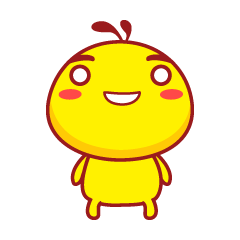 呵呵
呵呵 无聊
无聊 伤心
伤心






























